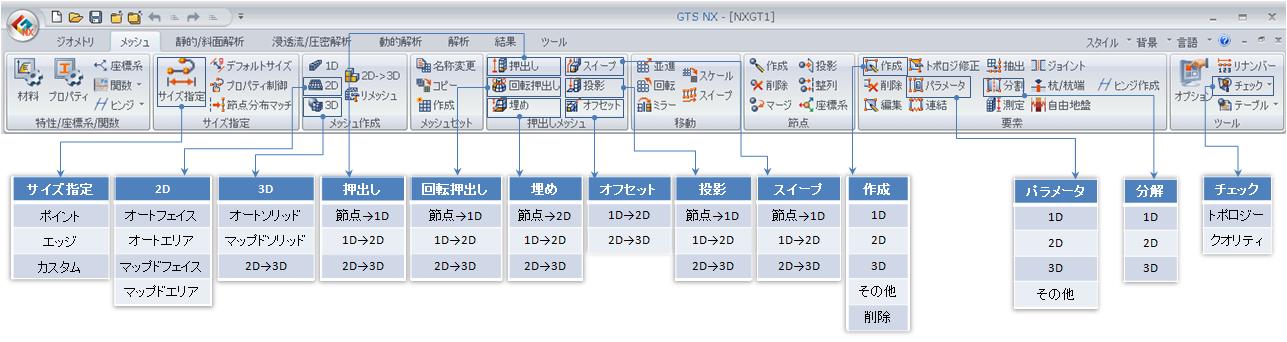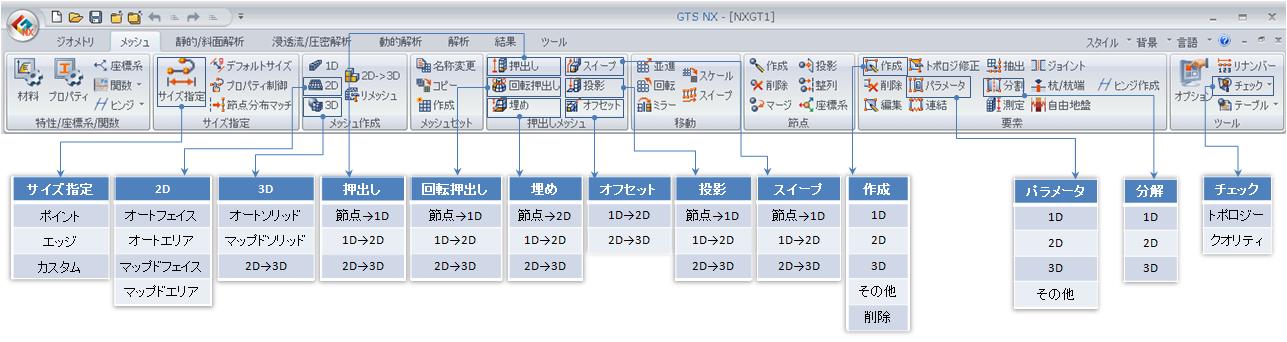|
押出しする1D要素、要素エッジまたはジオメトリエッジを選択して押出し回転軸と押出し角度及び要素の分割数を設定します。一方向或いは両方向へ同時にお押出しして要素が作成できます。押出しに使用された元本要素は削除/移動/コピーが可能です。移動の場合、押出しに使用した要素を押出しで作成された要素の端に移します。
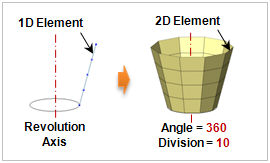 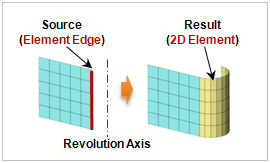
<1D->2D回転押出し> <要素エッジ->2D回転押出し>
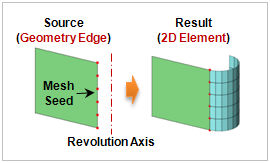
<エッジ->2D回転押出し>
回転軸
押出し回転軸を全体座標系基準に選択したり、2ポイントベクトル機能で方向ベクトルの始点と終点の座標を入力して定義することができます。任意方向へ基準軸を設定する際に有用です。
全体座標系基準に設定する場合、“位置” オプションを利用して回転軸の位置を座標で指定することが出来ます。指定された座標位置に回転軸を平行移動させて移動された軸を基準に節点を回転押出しします。
回転押出し手法
回転角度や2D要素の分割程度を設定します。分割間隔は均一、或いは非均一手法で選択できます。角度に正数を入力する場合に反時計周り、負数を入力する場合には時計周りで回転押出しします。
[非均一]
回転角度を指定します。角度をコンマ(、)を使用して並べたり、連続して反復される角度は回数@角度を使用して表します。
例えば、10@20で入力する場合20度の角度で10階回転して要素を連続的に作成し、10、20、30で入力する場合、それぞれ10度、20度、そして30度だけ回転して3つの要素を作成します。
[均一]
回転角度と回数を設定したり、角度と等分する間隔で設定できます。
その他、アドバンスドオプション(  )を使って作成される2D要素の形状を三角形、四角形の中から選択できます。 )を使って作成される2D要素の形状を三角形、四角形の中から選択できます。
|